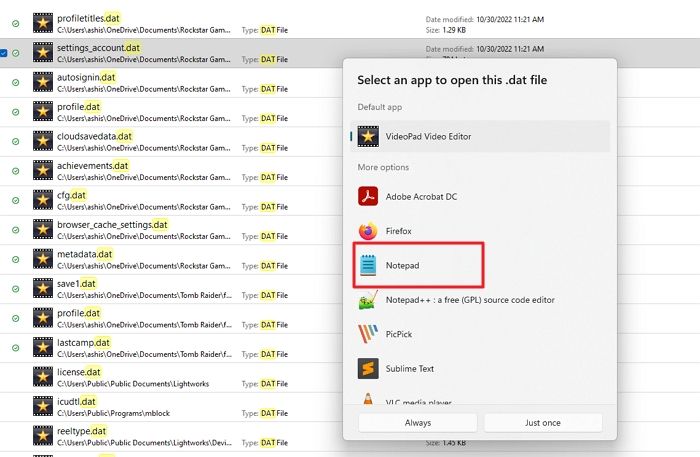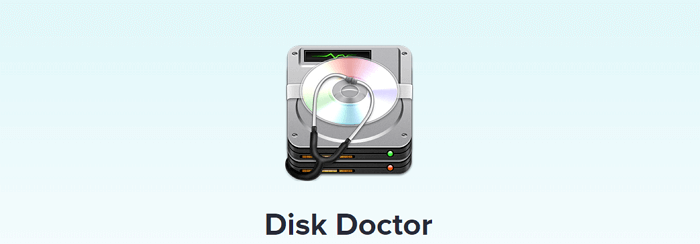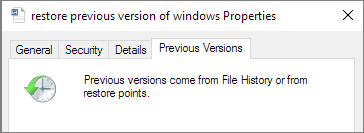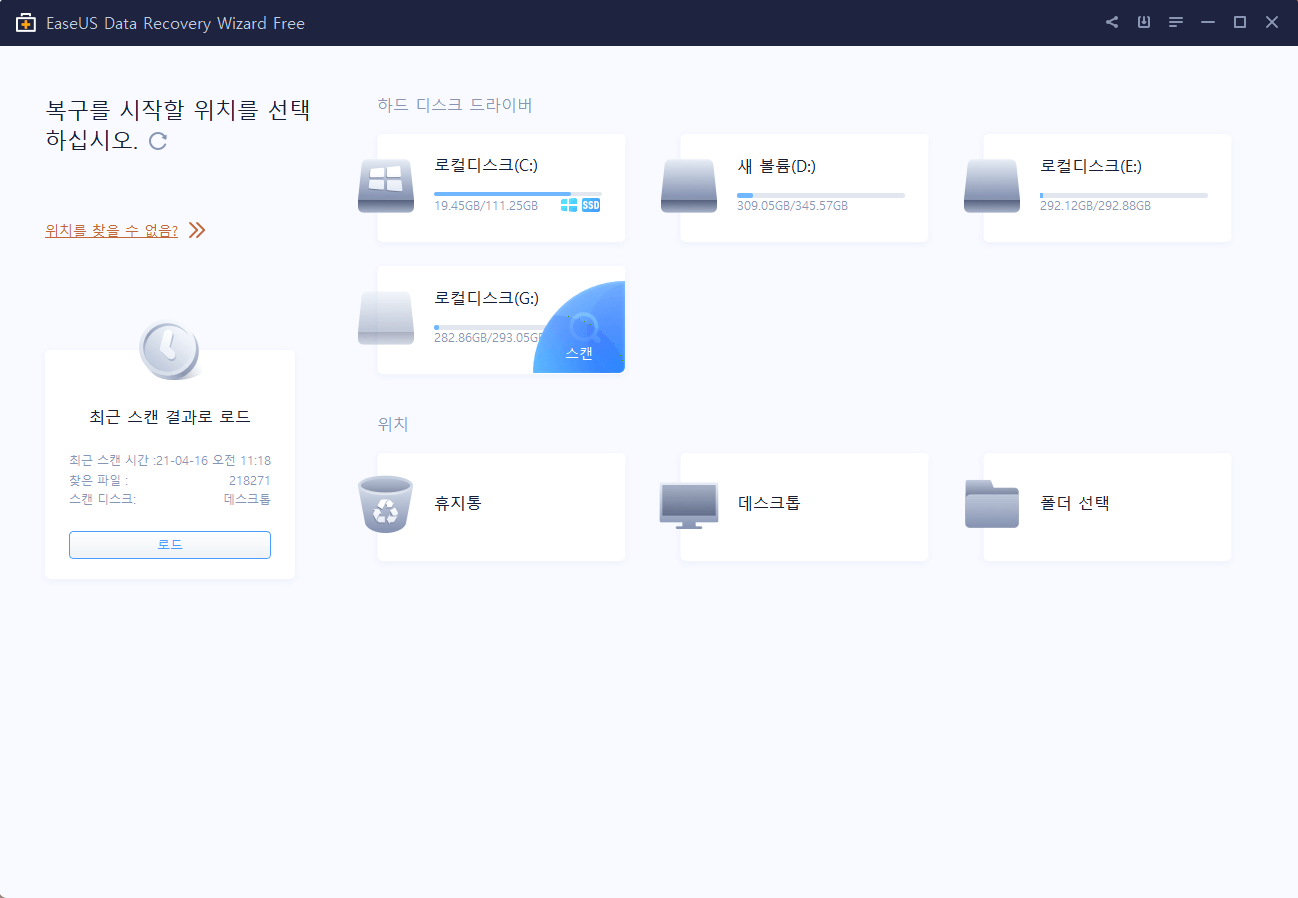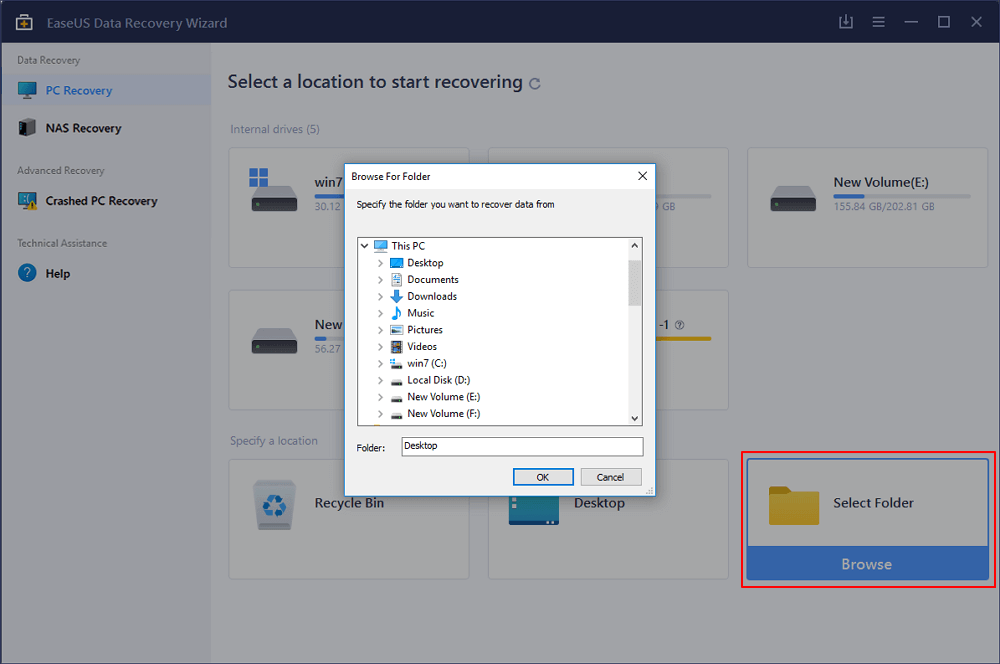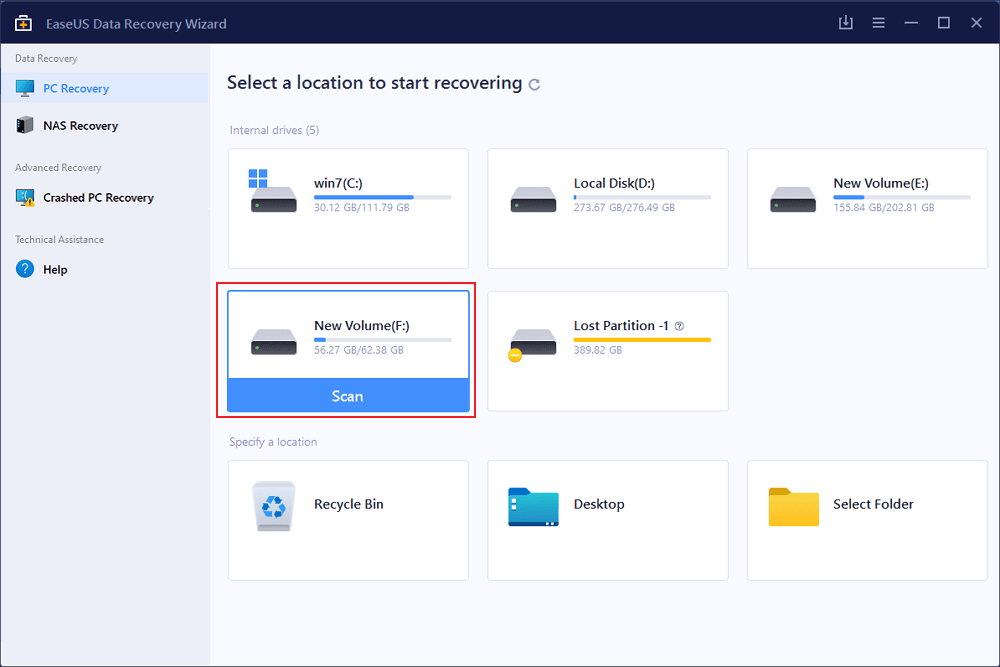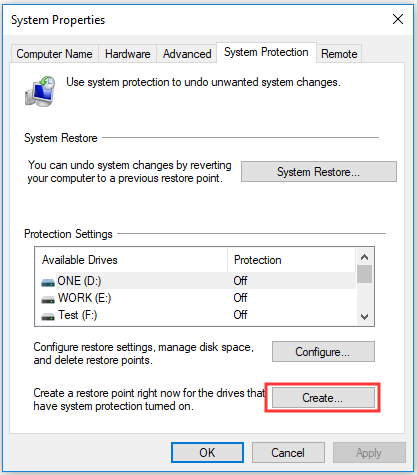페이지 목차
문서 목록:
- Microsoft에서 손실된 Windows ISO를 다시 다운로드
- PC의 다운로드 폴더에서 손실된 ISO 파일 찾기
- 데이터 복구 소프트웨어로 삭제되거나 포맷된 ISO 파일 복구
![]()
Windows ISO 디스크 또는 하드 드라이브를 삭제하거나 포맷하고 ISO 파일을 잃어버렸습니까? 여기삭제된 ISO 파일을 복구하는 세 가지 방법이 있습니다. 손실된 ISO 파일 백업을 받기 위해 공식 액세스를 선호하는 경우 방법 1을 참조하십시오. 빠른 액세스가 필요한 경우 방법 2가 도움이 될 것입니다. USB 또는 하드 디스크에 저장된 손실되거나 삭제된 ISO 파일을 찾으려면 파일 복구 소프트웨어를 사용하는 방법 3이 최선의 선택이어야 합니다.
ISO 복구를 위해 Microsoft에서 Windows ISO 파일 다시 다운로드
손실된 것과 동일한 ISO 파일을 다시 다운로드하려면 Microsoft의 공식 사이트로 전환할 수 있습니다.
공식 액세스: Windows ISO 파일 다운로드 또는 다시 다운로드
제한 : 다운로드 프로세스가 완료될 때까지 기다리는 데 오랜 시간이 걸립니다. 게다가 법률 시스템을 갖추려면 많은 비용이 듭니다.
ISO 파일 복구를 위해 다운로드 폴더에서 손실된 ISO 파일 찾기
다운로드 폴더에서 ISO 파일을 찾는 간단한 방법입니다. 대부분 인터넷 브라우저에서 파일을 다운로드하면 PC의 다운로드 폴더에 저장됩니다. 따라서 실수로 디스크, USB 드라이브 및 손실된 ISO 파일을 삭제하거나 포맷한 후 아래 경로를 따라 원본 ISO 파일을 찾으십시오.
- 내 PC(내 컴퓨터)\다운로드
- C:\사용자\admin\다운로드
제한 : 다운로드한 파일을 제거하면 여기에서 손실된 ISO 파일을 찾을 수 없습니다.
EaseUS 데이터 복구 소프트웨어로 삭제된 ISO 파일 복구
위의 접근 방식 중 어느 것도 작동하지 않고 시간과 비용을 절약하려면 EaseUS 데이터 복구 마법사 를 사용하는 것이 가장 좋습니다. 이 전문 데이터 복구 도구를 사용하면 USB 플래시 드라이브, 하드 드라이브(HDD 및 SSD), 외장 하드 드라이브, 펜 드라이브, SD 카드 및 기타 저장 장치에서 삭제된 파일을 복구 할 수 있습니다. 지원되는 파일 형식은 사진, 비디오, 오디오, 문서, 이메일, ZIP, HTML 등을 포함하여 200개 이상입니다.
이제 EaseUS 데이터 복구 마법사를 무료로 다운로드하고 아래 단계에 따라 포맷된 ISO 디스크 또는 USB 드라이브에서 삭제된 ISO 파일을 쉽게 복구하세요.
EaseUS Data Recovery Wizard
- 분실되거나 삭제된 파일, 문서, 사진, 오디오, 음악, 이메일을 효과적으로 복구
- 포맷된 하드 드라이브에서 파일 복구, 빈 휴지통, 메모리 카드, 플래시 드라이브, 디지털 카메라 및 캠코더
- 갑작스러운 삭제, 포맷, 하드 드라이브 손상, 바이러스 공격, 다양한 상황에서의 시스템 충돌에 대한 데이터 복구 지원
1단계 : 컴퓨터에서 EaseUS 데이터 복구 마법사를 실행합니다.
파일을 삭제한 드라이브를 선택하고 스캔을 시작하십시오. 이 소프트웨어를 사용하면 HDD, SSD, USB 드라이브, SD 카드, 펜 드라이브, 카메라 등 모든 장치에서 손실된 데이터를 복구할 수 있습니다.
2단계 : 파일 찾기 및 미리 보기
필터를 클릭하여 필요한 파일 형식을 선택할 수 있습니다. EaseUS 데이터 복구 소프트웨어는 사진, 비디오, 문서, 이메일, 오디오, 또는 압축 파일등과 같은 1000개 이상의 파일 형식을 지원합니다.
3단계 : 손실된 파일을 복구하기
ISO 복구에 대한 추가 정보
- ISO 디스크 또는 USB 드라이브가 안전한지 확인하기 전에 복원된 ISO 이미지 파일을 새 저장 장치에 저장하거나 PC의 하드 드라이브 파티션을 보호해야 합니다.
- 또한 ISO 디스크나 USB 드라이브를 재사용하려면 포맷해야 합니다.
- 복원된 ISO 이미지와 함께 USB 또는 디스크를 Windows 설치 도구로 사용하려면 Microsoft에 도움을 요청하십시오.
-
Yvette는 수년간 IT 블로거로 활동하면서 다양함 경험은 쌓았습니다.EaseUS 팀에 합류한 이후 EaseUS 웹사이트 편집자로 활발하게 활동하고 있습니다.컴퓨터 데이터 복구, 파티션 관리, 데이터 백업 등 다양한 컴퓨터 지식 정보를 독자 분들에게 쉽고 재밌게 공유하고 있습니다.…

20+
년 경험

160+
개 지역

72 Million+
누적 다운로드 수

4.8 +
트러스트파일럿 평점



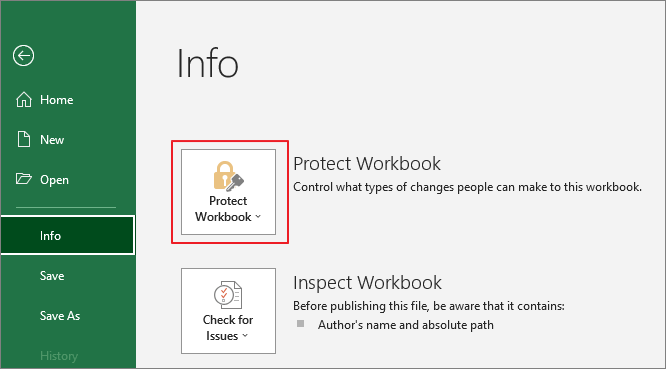
 September 03,2025
September 03,2025